▼
Scroll to page 2
of
22
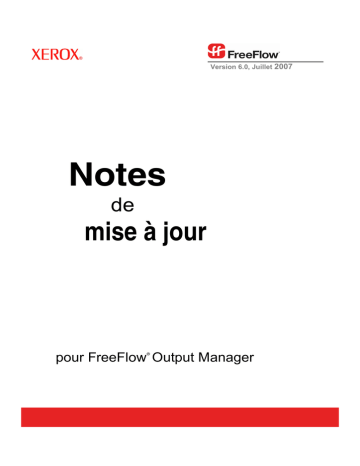
Version 6.0, Juillet 2007 Notes de mise à jour pour FreeFlow Output Manager ® Xerox Corporation Global Knowledge & Language Services 800 Phillips Road Building 845 Webster, New York 14580 Copyright © 1996-2007 Xerox Corporation. Tous droits réservés. XEROX®, Xerox Canada Ltd, Xerox Limited, FreeFlow® ainsi que tous les noms et numéros de produits Xerox mentionnés dans cette publication sont des marques déposées de XEROX CORPORATION. La protection des droits de reproduction s'applique à l'ensemble des informations et documents prévus aux termes de la loi, quels que soient leur forme et leur contenu, y compris aux données générées par les logiciels et qui s'affichent à l'écran (profils, icônes, écrans, présentations, etc.). Bien que la préparation du présent document ait bénéficié de notre plus grande attention, Xerox Corporation décline toute responsabilité quant aux imprécisions ou omissions éventuelles qu'il peut contenir. Imprimé aux États-Unis. Les marques d'autres sociétés sont également reconnues comme suit : Adaptec®, le logo Adaptec, SCSlSelect® et EZ-SCSI® sont des marques de Adaptec, Inc. Adobe PDFL - Adobe PDF Library Copyright © 1987-2005 Adobe Systems Incorporated. Adobe®, le logo Adobe, Acrobat®, le logo Acrobat, Acrobat Reader®, Distiller®, Adobe PDF JobReady™, et PostScript® et le logo PostScript sont des marques de commerce ou des marques déposées de Adobe Systems Incorporated aux États-Unis et/ou dans les autres pays. Copyright 1987 - 2005 Adobe Systems Incorporated et ses concédants de licence. Tous droits réservés. Autologic® est une marque déposée de Autologic Information International, Inc. Compaq® et QVision® sont des marques déposées auprès de l'Office des brevets et des marques des États-Unis d'Amérique pour Compaq Computer Corporation. DEC, DEC RAID et Redundant Array of Independent Disks sont des marques déposées de Digital Equipment Corporation. Dundas - Ce logiciel contient des données protégées par droit d'auteur, (c) 1997-2000 DUNDAS SOFTWARE LTD. Tous droits réservés. Hummingbird NFS Solo® est une marque déposée de Hummingbird Communications, Ltd. Technologie de traitement de l'image sous licence Accusoft Corporation. ImageGear © 1996-2005 AccuSoft Corporation. Tous droits réservés. Intel® et Pentium® sont des marques déposées de Intel Corporation. Novell® et NetWare® sont des marques déposées de Novell, Inc. aux États-Unis et dans d'autres pays. Oracle® est une marque déposée de Oracle Corporation Redwood City, Californie. TMSSequoia - ScanFix® Image Optimizer Copyright © TMSSEQUOIA, Inc. 1991-2000. Tous droits réservés. SonyTM et Storage by SonyTM sont des marques de Sony. Preps™ est une marque déposée de Creo Inc. Tous droits réservés. Quark® et QuarkXpress® sont des marques déposées de Quark, Inc. StorageViewTM est une marque de CMD Technology, Inc. TextBridge® est une marque déposée de ScanSoft, Inc. TIFF® est une marque déposée de Aldus Corporation. Windows®, Windows XP® et Internet Explorer sont des marques de commerce de Microsoft Corporation ; Microsoft® et MS-DOS® sont des marques déposées de Microsoft Corporation. Des parties de ce logiciel sont protégées par copyright © 2004-2006 Enterprise Distributed Technologies Ltd. Tous droits réservés. Des parties de ce logiciel sont protégées par copyright ©1995-2003, The Cryptic Foundation Limited. Tous droits réservés. Des parties de ce logiciel sont une implémentation SSLv3/TLS développée par Eric Rescorla et utilisée sous licence Claymore Systems, Inc. Tous droits réservés. Des parties de ce logiciel sont protégées par copyright © 2002, Lee David Painter et contributeurs. Contributions de Brett Smith, Richard Pernavas, Erwin Bolwidt. Des parties de ce logiciel sont protégées par copyright © 1995-2005, Jean-Loup Gailly et Mark Adler. Ce logiciel est en partie basé sur les travaux de Graeme W. Gill. © Press-sense Ltd. 2002-2005. Tous droits réservés. Inclut les bibliothèques PDF Adobe® et la technologie Adobe Normalizer. The Graphics Interchange Format© est la propriété sous copyright de CompuServe Incorporated. GIFSMest une marque de service de CompuServe Incorporated. Certaines parties peuvent mettre en oeuvre l'algorithme LZW utilisé sous licence (N° de brevet américain 4,558,302). Les autres noms et marques de produits utilisés dans ce manuel peuvent être des marques de commerce ou des marques déposées de leurs sociétés respectives et sont reconnus comme telles par la présente. Le présent document est régulièrement modifié. Les mises à jour techniques et les corrections typographiques seront apportées dans les versions ultérieures. Présentation .......................................................................................................................................... 2 FreeFlow Output Manager ................................................................................................................... 2 Nouveautés dans la version 6.0............................................................................................................ 2 Comptabilité ........................................................................................................................................ 2 Programmation des travaux par rapport au nombre de pages en attente d'impression ......................... 3 Finition complexe ................................................................................................................................ 3 Prise en charge JDF / JMF .................................................................................................................. 3 Outil Enregistrement des imprimantes ................................................................................................. 3 Prise en charge des imprimantes génériques ...................................................................................... 3 Normalisation VIPP et aperçu des travaux VIPP .................................................................................. 3 Prise en charge de produits tiers supplémentaires ............................................................................... 4 Améliorations de l'interface utilisateur .................................................................................................. 4 État des travaux personnalisé ......................................................................................................... 4 Configuration du système................................................................................................................ 4 Assistant de création de file............................................................................................................. 4 Accélérateur d'épreuve.................................................................................................................... 4 Indicateurs de progression .............................................................................................................. 4 Configuration système requise............................................................................................................. 5 Mise à niveau vers la version 6.0.......................................................................................................... 6 Prise en charge des formats de document .......................................................................................... 7 Imprimantes prises en charge .............................................................................................................. 7 Intention de presse et entrée de processus JDF et JMF ................................................................... 11 Prise en charge des espaces d'archivage .......................................................................................... 11 Considérations en matière de sécurité de FreeFlow ......................................................................... 12 Sauvegarde du système FreeFlow Output Manager .......................................................................... 12 Autorisations de licence de logiciel ................................................................................................... 13 Conformité aux normes de l'article 508.............................................................................................. 13 Installation et configuration ................................................................................................................ 13 Création de scripts personnalisés...................................................................................................... 14 Formation............................................................................................................................................. 14 Assistance client pour le logiciel........................................................................................................ 15 Conseils et astuces ............................................................................................................................. 15 Considérations relatives aux autorisations ......................................................................................... 15 Modification des imprimantes / des files............................................................................................. 15 Modification des supports .................................................................................................................. 16 Formats de document PostScript et PDF absents des propriétés de l'imprimante............................... 16 Intercalaires répertoires ..................................................................................................................... 16 Valeur Pagination .............................................................................................................................. 16 Type de contenant VI ........................................................................................................................ 16 Considérations à l'intention des utilisateurs du gestionnaire d'impression ouvert ................................ 17 Prise en charge IPP DocuSP............................................................................................................. 17 Division par couleur ........................................................................................................................... 17 Sécurité du navigateur....................................................................................................................... 18 Prise en charge IPP DocuSP............................................................................................................. 18 DFE Fiery.......................................................................................................................................... 18 Division par couleur ........................................................................................................................... 19 Programmation des travaux............................................................................................................... 20 Comptabilité ...................................................................................................................................... 20 Xerox FreeFlow Output Manager Présentation Ces Notes de mise à jour sont fournies avec FreeFlow Web Output Manager pour vous communiquer des informations concernant spécifiquement cette version de l'application. Les Notes de mise à jour ont pour but de décrire en détail le matériel et le logiciel utilisés par FreeFlow Output Manager. Le présent chapitre présente des tableaux qui détaillent les exigences de compatibilité entre votre système FreeFlow Output Manager, les logiciels tiers et les serveurs d'impression Xerox. FreeFlow Output Manager Output Manager est un système serveur de gestion des travaux d'impression qui fournit un point unique de gestion des travaux pour l'impression éloignée en réseau. Il répond aux besoins des environnements de publication et d'impression à la demande. Mettant en œuvre une interface graphique Web, Output Manager gère plus efficacement que jamais le flux de documents exécutés par un client. Output Manager inclut la planification des travaux afin de satisfaire à des temps de production chargés (fenêtres FIFO (premier entré, premier sorti), « à tour de rôle », de programmation, de programmation de priorité et de correspondance d'attributs). Output Manager inclut une fonction de répartition de la charge de travail afin de répondre aux besoins d'utilisation des capacités et des ressources (fonctions de division des travaux, de division par couleur et de division par copies) pour des impressions en grappes sûres. Afin de permettre la personnalisation des flux de production, Output Manager fournit la correspondance automatique des caractéristiques des travaux aux imprimantes et aux notifications d'événements. Les clients ont également la possibilité de gérer le traitement des travaux par l'intermédiaire de scripts personnalisés. Output Manager prend en charge les familles d'imprimantes Xerox suivantes, ainsi que les imprimantes génériques LPR et IPP : DocuTech, DocuPrint, DocuColor, Nuvera, Xerox 4110, Xerox 2101, Document Centre et WorkCentre intégrant les contrôleurs DocuSP, Fiery et Creo. Nouveautés dans la version 6.0 FreeFlow Output Manager 6.0 comprend plusieurs nouvelles interfaces améliorant la prise en charge des flux de travail, ainsi que des nouvelles fonctions facilitant l'utilisation pour l'opérateur. Comptabilité Le module de comptabilité FreeFlow intègre les données comptables enregistrées sur les serveurs d'impression FreeFlow Print Server aux données comptables provenant de FreeFlow Output Manager. Il permet de générer un jeu de 9 rapports prédéfinis à partir de ces données. Les informations stockées dans le module de comptabilité peuvent être exportées dans un fichier CSV (.csv) pour traitement. Le module de comptabilité prend en charge les journaux de comptabilité FreeFlow Print Server versions 3.8, 5.0, 5.1 et 6.0. Pour garantir la sécurité des données, FreeFlow Print Server doit être configuré avec un niveau de sécurité élevé ou moyen. 2 Note de mise à jour Xerox FreeFlow Output Manager Programmation des travaux par rapport au nombre de pages en attente d'impression Output Manager permet de programmer les travaux par rapport au nombre de pages en attente d'impression sur les diverses imprimantes disponibles. Chaque travail sera ainsi acheminé vers l'imprimante sur laquelle le nombre de pages en attente d'impression est le plus bas. Finition complexe L'interface utilisateur de Output Manager permet à l'opérateur de spécifier plusieurs options de finition pour un travail dans la limite des options autorisée sur les imprimantes acceptant la programmation de plusieurs options de finition. Prise en charge JDF / JMF • • • La prise en charge JDF/JMF dans Output Manager a été améliorée de manière à renvoyer au client JMF des information supplémentaires concernant les travaux, telles que nombre total de pages imprimées, nombre de pages imprimées en couleur, en noir et blanc, durée totale de l'impression, heure de début du traitement du travail, heure de début de l'impression et heure de fin. La durée totale de l'impression sera plus précise pour les travaux imprimés sur FreeFlow Print Server. Intégration avec FreeFlow Web Services – Web Services 6.0 est entièrement intégré à la technologie d'impression de production Xerox, ce qui permet au fournisseur de services d'impression d'exploiter pleinement, au niveau production, la programmation des bons de travail et le choix de'imprimantes de production Xerox. Output Manager prend désormais en charge les travaux JDF soumis à partir de Adobe Acrobat Professional version 8.0. Outil Enregistrement des imprimantes L'enregistrement des imprimantes dans Output Manager s'effectue désormais via l'outil Enregistrement des imprimantes et non plus via l'interface utilisateur de Output Manager. Lorsque d'autres applications FreeFlow sont présentes sur le système, les imprimantes sont enregistrées une seule fois et non dans chaque application, ce qui réduit le temps système consacré à cette tâche. Prise en charge des imprimantes génériques Output Manager n'est plus limité aux attributs de bon de travail ASCII. Pour les périphériques non Xerox et les travaux PostScript appropriés, nous prenons désormais en charge les commandes de périphérique PostScript générique. Cette prise en charge se limite aux travaux PostScript contenant des informations de bon de travail ASCII ou XPIF. Normalisation VIPP et aperçu des travaux VIPP Les fonctions Normalization et Demographics du logiciel VI Suite ont été étendues à Output Manager. La fonction Aperçu du travail a également été étendue de manière à prendre en charge les contenants VI, de type VIPP. Ceci permet aux clients de prévisualiser toutes les pages d'un travail contenant des données variables avant de l'imprimer. Note de mise à jour 3 Xerox FreeFlow Output Manager Prise en charge de produits tiers supplémentaires Output Manager prend en charge les navigateurs Internet suivants, utilisés pour l'administration de Output Manager et du module de comptabilité. o FireFox 2.0 o Internet Explorer 7.0 Output Manager prend en charge les fichiers PDF générés par Adobe Acrobat 8.0 ainsi que les travaux soumis via JDF/JMF depuis Adobe Acrobat 8 Professional. Améliorations de l'interface utilisateur État des travaux personnalisé La page État des travaux de l'interface utilisateur de Output Manager peut être personnalisée pour afficher diverses informations d'état. L'administrateur peut ainsi choisir le type d'informations à afficher et leur ordre d'affichage. Les paramètres ainsi définis s'appliquent à l'ensemble des utilisateurs se connectant à l'interface de Output Manager. Configuration du système Cette nouvelle page permet à l'administrateur de configurer le système pour notamment : • activer le journal de diagnostics • désactiver l'ouverture de session Invité • personnaliser les informations d'état qui s'affichent dans la page État des travaux de l'interface utilisateur • configurer le nombre de travaux affichés par page dans État des travaux • configurer les délais de temporisation des préprocesseurs et postprocesseurs, c'est-à-dire le délai au terme duquel Output Manager déclare l'échec du préprocesseur ou du postprocesseur. • configurer le délai d'inactivité au terme duquel Output Manager met fin à la session ouverte • configurer l'emplacement du serveur de gestion des référentiels • configurer le nombre d'événements à afficher dans l'écran État du système Assistant de création de file Lors de la création d'une file, une série d'invites s'affichent dans l'interface utilisateur pour guider l'administrateur et l'aider à configurer la file pour la division des travaux. Liste des travaux – Par page La liste des travaux dans État des travaux peut être configurée de manière à répertorier tous les travaux dans une page ou un nombre défini de travaux par page. Cette deuxième option permet de réduire le temps de réponse de l'interface lorsque la liste des travaux est longue. Accélérateur d'épreuve La commande Épreuve peut être lancée en cliquant à droite sur un travail. Indicateurs de progression Des indicateurs de progression ont été ajoutés pour certaines opérations. REMARQUE : De l'espace disque supplémentaire peut être requis selon le type et la taille des travaux soumis à la plateforme. L'espace de spoule ne fractionne pas les disques durs et est limité à la taille de la partition de disque physique. Pour avoir plus d'espace de spoule, une partition de disque plus importante doit être utilisée. 4 Note de mise à jour Xerox FreeFlow Output Manager Configuration système requise Output Manager est pris en charge sur les systèmes d'exploitation suivants : • • Windows Server 2003 Service Pack 1 et 2 Windows Server 2003 R2 Xerox ne fournit pas de matériel, de logiciel de système d'exploitation ou de navigateur pour Output Manager. Le client doit se procurer le matériel et les logiciels correspondant à la configuration minimale requise. Une plateforme matérielle dédiée est nécessaire pour utiliser Output Manager. REMARQUE : Pendant l'installation, l'utilitaire d'installation de Output Manager vérifie si le système correspond à la configuration minimale et affiche un message d'avertissement si ce n'est pas le cas. REMARQUE : Xerox n'assure plus la prise en charge de la version Solaris de Output Manager Configuration système requise La configuration système requise pour le système d'exploitation Windows Server 2003 est définie ci-après. REMARQUE : De l'espace disque supplémentaire peut être requis selon le type et la taille des travaux soumis à la plateforme. L'espace de spoule ne fractionne pas les disques durs et est limité à la taille de la partition de disque physique. Pour avoir plus d'espace de spoule, une partition de disque plus importante doit être utilisée. Configuration matérielle minimale • Processeur : Double processeur Intel Xeon à 2,8 GHz ou plus • Mémoire système : 2,0 Go • Disque dur : 80 Go • Fonctionnalité Ethernet : 10/100/1000 Mbits/s • Affichage : Moniteur analogique à tube cathodique ou à cristaux liquides • Périphériques d'entrée : Clavier et souris • Périphériques : Lecteur de CD/DVD-ROM, unité de sauvegarde Les systèmes dotés des configurations requises par les versions antérieures fonctionnent avec la version 6.0, cependant en cas d'utilisation de workflows ou de fonctions avancés, il est recommandé de mettre le système à niveau pour la nouvelle configuration minimale requise. Configuration logicielle minimale • Système d'exploitation Windows Server 2003 • Un des navigateurs Web suivants : - Internet Explorer version 6.x ou ultérieure - Netscape version 7.x ou ultérieure - Firefox version 1.0.6 ou ultérieure Note de mise à jour 5 Xerox FreeFlow Output Manager Octroi de licence Output Manager est fourni sous licence en utilisant une chaîne de licence FlexLM. Pour les systèmes déjà dotés de Output Manager, il convient d'obtenir un nouveau fichier de licence pour la version 6.0. En effet, la détection d'une licence antérieure rend le système version 6.0 inopérationnel. Mise à niveau vers la version 6.0 L'installation de Output Manager version 6.0 sur un système déjà doté de Output Manager détecte automatiquement la version précédente. Cette dernière ne doit pas être en cours d'exécution pendant l'installation. Lors de l'installation de la version 6.0, toutes les files d'attentes et tous les périphériques, travaux et paramètres de service entrant sont transférés automatiquement vers la nouvelle version. Étapes de la mise à niveau : • Sauvegarde de la version actuelle • Désinstallation de la version actuelle • Installation de la version 6.0 et obtention d'une nouvelle licence auprès de Xerox Les files d'attente, les imprimantes et les travaux créés dans les versions antérieures sont compatibles avec la version 6.0. Pour des informations détaillées et des instructions sur la sauvegarde et la restauration du système Output Manager, se reporter au Guide d'installation et de configuration de Xerox FreeFlow Output Manager. 6 Note de mise à jour Xerox FreeFlow Output Manager Prise en charge des formats de document Lecture et écriture du contenu des travaux à l'aide de scripts Aperçu Lecture des informations sur le bon de travail Conversion en autre format Division par couleur Identification des pages couleur Nombre de pages1 Identification du format des travaux Format des travaux Le tableau qui suit présente le type de traitement disponible pour des formats de travaux spécifiques dans Output Manager : PDF O O O O PS N O PostScript Niv 2, 3 O O O N N N O Contenant VI O O N N N O O HP PCL O O N N N N N TIFF O N N N N N O Données en ligne O N N N N N N ASCII LCDS N N N N N N N JPEG O N N N N N O Émulation N N N N N N N 1 Le nombre d'ensembles de documents s'applique à un contenant VI de type VIPP contenant une base de données. O O N O O O O N O Imprimantes prises en charge Le tableau qui suit répertorie les imprimantes, contrôleurs et modèles d'imprimantes pris en charge par Output Manager. REMARQUE : Les versions de DocuSP antérieures à la version 3.8 sont prises en charge via le chemin d'impression DocuSP 2.1 ou LPR générique. En conséquence, l'utilisateur ne recevra aucun état de l'imprimante et doit compléter manuellement les attributs de l'imprimante. Prise en charge de scanner * et Docu-Image 620s Imprimante DFE DocuTech / DocuPrint 65 DocuSP 2.0 (TCP/IP) DocuSP 2.1 (TCP/IP) Scanner installé * DocuTech / DocuPrint 75 DocuSP 3.8 (TCP/IP) Scanner installé DocuTech / DocuPrint 90 DocuSP 3.8 (TCP/IP) Scanner installé DocuStation DP 301 Print Services 1.x (TCP/IP) Aucune DocuTech 135 Network Server (TCP/IP) Network Server J 1.4.0 (TCP/IP) NS Plus 2.1 (TCP/IP) Scanner installé * Note de mise à jour 7 Xerox FreeFlow Output Manager Imprimante DFE Prise en charge de scanner * et Docu-Image 620s NS+ Server Series 4.0 (TCP/IP) DocuTech Publisher – 6100 6115 6135 6155 6180 DocuSP 50 (TCP/IP) DocuSP 51 (TCP/IP) DocuSP 1.4J (TCP/IP) (pour 6135/6180 uniquement) Scanner installé * Nuvera 100 DC/P Nuvera 100 DPS Nuvera 120 DC/P Nuvera 120 DPS Nuvera 144 DPS Nuvera 100/120/144 EA (Modèle 2) (FreeFlow 5.0 SP4, DocuSP 51 SP2 uniquement) Merrimack 288 (FreeFlow 5.0 SP4, DocuSP 51 SP2 uniquement) DocuSP 50 (TCP/IP) DocuSP 51 (TCP/IP) Scanner installé DocuPrint avec serveur NPS DocuPrint Server (TCP/IP) Scanner installé *(DocuPrint 92C) DocuPrint DocuPrint DocuPrint DocuPrint DocuPrint DocuPrint DocuPrint DocuPrint 92C / 600 96 180 4050 4090 4635 4850 4890 DocuPrint avec serveur DocuSP DocuPrint DocuPrint DocuPrint DocuPrint DocuPrint EX2101 8 DocuSP 50 (TCP/IP) DocuSP 51 (TCP/IP) Scanner installé DocuSP 4.2 (TCP/IP) DocuSP 51 (TCP/IP) Scanner installé Fiery EX2101 2.0 LPR (TCP/IP) Scanner installé 100 EPS 115 EPS 135 EPS 155 EPS 180 EPS Configurations DocuPrint Continuous Feed DocuPrint DocuPrint DocuPrint DocuPrint DocuPrint DocuPrint DocuPrint DocuPrint Prise en charge de la compatibilité : (DocuPrint 180 : DocuTech 6180) (tous les autres : DocuPrint 100) 350 425 500 525 700 850 1000 1050 Note de mise à jour Xerox FreeFlow Output Manager Imprimante DFE Prise en charge de scanner * et Docu-Image 620s XES 510, 721, 6030/6050 AccXES 10.2 (TCP/IP) Aucune XES 8142/8160 Xerox RIP 4.0 Grand format couleur (TCP/IP) Aucune Document Centre – 220/230/332/340/420/432/440 Contrôleur Document Centre (TCP/IP) Prise en charge de la compatibilité (DocuPrint 65) Xerox 4110 GXP 4110 (TCP/IP) DocuSP 51 (TCP/IP) DocuSP 50 (TCP/IP) Fiery EXP4110 1.1 IPP (TCP/IP) Scanner installé Xerox 4595 DocuSP 51 (SP2) Scanner installé Xerox 4112 / 4127 EPS Copieur/imprimante Xerox 4112 / 4127 Xerox FreeFlow Print Server 60 Xerox 4590 DocuSP 51 (TCP/IP) DocuSP 50 (TCP/IP) Scanner installé Document Centre 1100/900 Contrôleur DocuCentre (Vert) (TCP/IP) Scanner installé DocuColor 3535 EX3535 2.0 (TCP/IP) (LPR uniquement) Scanner installé DocuColor 240/250 DocuSP 51 (TCP/IP) Fiery EXP250 1.0/1.1 IPP (TCP/IP) Scanner installé DocuColor 242/252/260 DocuSP 51 Scanner installé DocuColor 2045 EX2000D 1.21A / 2.0 (TCP/IP) EX2000D 3.0 IPP (TCP/IP) EX2000D 3.0 (TCP/IP) CXP6000 4.1 (TCP/IP) DocuSP 50 (TCP/IP) DocuSP 51 (TCP/IP) Scanner installé DocuColor 2060 EX2000D 1.21A / 2.0 (TCP/IP) EXP5000 2.0 IPP (TCP/IP) EX2000D 3.0 (TCP/IP) EXP5000 2.0 (TCP/IP) CXP6000 4.1 (TCP/IP) DocuSP 50 (TCP/IP) DocuSP 51 (TCP/IP) Scanner installé DocuColor 5000 DocuSP 51 (TCP/IP) Xerox FreeFlow Print Server 60 (TCP/IP) CXP50 1.0 (TCP/IP) EXP50 1.0 IPP (TCP/IP) Scanner installé Document Centre – 240/255/265/460/470/480/490 WorkCentre Pro 23/28/32/38/45/55/ 65/75/90 Note de mise à jour 9 Xerox FreeFlow Output Manager Imprimante DFE Prise en charge de scanner * et Docu-Image 620s EXP50 2.0 IPP (TCP/IP) DocuColor 5252 DocuSP 50 (TCP/IP) DocuSP 51 (TCP/IP) EXP5000 2.0 IPP (TCP/IP) EXP5000 2.0 (TCP/IP) EXP2000D 3.0 (TCP/IP) CXP6000 4.1 (TCP/IP) Scanner installé DocuColor 6060 DocuSP 50 (TCP/IP) DocuSP 51 (TCP/IP) EXP6000 3.0 IPP (TCP/IP) EXP6000 3.0 (TCP/IP) CXP6000 4.1 (TCP/IP) Scanner installé DocuColor 7000 Digital Press DocuSP 51 (TCP/IP) Xerox FreeFlow Print Server 60 (TCP/IP) CXP8000 3.0 (TCP/IP) EXP8000 2.0 (TCP/IP) EXP8000 3.0 (TCP/IP) Scanner installé DocuColor 8000 Digital Press DocuSP 51 (TCP/IP) Xerox FreeFlow Print Server 60 (TCP/IP) CXP8000 3.0 (TCP/IP) EXP8000 2.0 (TCP/IP) EXP8000 3.0 (TCP/IP) Scanner installé Xerox iGen3 Digital Production Press DocuSP 51 (TCP/IP) Xerox FreeFlow Print Server 60 (TCP/IP) Creo Spire 3.0/4.0 (TCP/IP) Creo Spire 5.0 (TCP/IP) Q5000/Q5500 3.0 IPP (TCP/IP) Q5000/Q5500 4.0 IPP (TCP/IP) Scanner installé DocuTech 128/155/180 Highlight Color (configuration DocuPrint 180 IOT) DocuSP 50 (TCP/IP) DocuSP 51 (TCP/IP) Xerox FreeFlow Print Server 60 (TCP/IP) Scanner installé (canal noir uniquement) DocuTech 128/155/180 Highlight Color (configuration DocuPrint IOT) DocuSP 51 (TCP/IP) Xerox FreeFlow Print Server 60 (TCP/IP) Scanner installé (canal noir uniquement) 10 Note de mise à jour Xerox FreeFlow Output Manager Intention de presse et entrée de processus JDF et JMF Output Manager accepte désormais les travaux au format JDF / JMF et peut prendre en charge les clients utilisant ce format. Le service JMFprend en charge uniquement l'intention de presse et les noeuds de processus. Output Manager accepte la commande JMF submitQueueEntry, convertit les attributs du travail JDF en leurs équivalents CPS (XPIF) et soumet le travail à une file d'attente Output Manager indiquée. En outre, Output Manager accepte les souscriptions d'événement du client et renvoie d'une manière asynchrone l'état et les horodatages demandés. Les prises en charge de commandes JMF sont les suivantes : • • • • • • • • • • Accepte un fichier d'instance JDF via un dossier actif d'entrée et, une fois le travail terminé ou abandonné, renvoie le fichier d'instance JDF modifié vers un dossier actif de sortie. Accepte le message de commande JMF SubmitQueueEntry. Accepte le message de requête d'état JMF contenant les souscriptions pour les mises à jour de l'état des travaux. Envoie des messages de signal d'état JMF aux abonnés. Un message de commande JMF ReturnQueueEntry renvoie le fichier d'instance JDF modifié au client une fois le travail terminé ou abandonné. Accepte le message de requête JMF KnownDevices. Accepte le message de requête JMF KnownController. Accepte le message de commande JMF AbortJob. Accepte le message de commande JMF SuspendJob. Accepte le message de commande JMF ResumeJob. Adobe Acrobat 7.0 et 8.0 est pris en charge en tant que client de soumission de travaux JDF à Output Manager. Au fur et à mesure que l'implémentation du JDF s'accroît, Output Manager sera capable de prendre en charge de nouvelles sources de travaux. Pour plus de détails concernant la prise en charge JDF, prière de contacter un conseiller commercial ou un analyste Xerox. Prise en charge des espaces d'archivage Output Manager intègre désormais une interface API avec deux espaces d'archivage documentaires, DocuShare et SharePoint. Cela signifie qu'un opérateur peut accéder aux documents enregistrés dans un espace d'archivage en recherchant les fichiers puis en les sélectionnant pour l'impression. Les opérateurs peuvent également sauvegarder les travaux d'impression vers ces espaces d'archivage. Seuls les fichiers fichiers prêts pour l'impression (PostScript, PCL, PDF) peuvent être imprimés. Afin de mettre en œuvre cette interface, un serveur RMS doit être au préalable associé à l'espace d'archivage, l'adresse IP de ce serveur RMS doit ensuite être définie dans la boîte de dialogue Configuration du système de l'interface utilisateur de Output Manager. Se reporter au Guide d'installation et de configuration pour plus de détails. Note de mise à jour 11 Xerox FreeFlow Output Manager Considérations en matière de sécurité de FreeFlow La sécurité informatique / des informations est un trajet et non pas une destination. Même les systèmes les plus sécurisés sont vulnérables vis-à-vis d'une personne ayant la connaissance, l'accès et le temps adéquats. Les menaces incluent des dommages physiques au niveau du système, sur les réseaux ou ceux provoqués par des virus. Le but est réduire les risques en matière de sécurité, autant que possible, et d'avoir des règles en place pour détecter et limiter l'impact négatif d'un incident de sécurité. Les exemples de ce qui peut être fait pour réduire les risques incluent l'utilisation correcte des identifiants de connexion et des mots de passe, la restriction de l'accès au réseau et l'utilisation de logiciels de détection de virus. Sécurité de FreeFlow Output Manager Rôle de Xerox : Xerox tentera au maximum fournir le produit logiciel le plus sécurisé possible en fonction des informations et des technologies disponibles, tout en maintenant les performances, la valeur, la fonctionnalité et la productivité des produits. Rôle du client : le personnel de support de FreeFlow Output Manager tentera de fournir un logiciel sécurisé, mais le client est finalement chargé de sécuriser son environnement afin qu'il réponde à ses besoins spécifiques. En fonction des besoins du client, celui-ci peut augmenter la sécurité en installant un pare-feu, en implémentant un réseau privé et/ou en sécurisant physiquement le matériel à une zone d'accès limitée. Le client, également en fonction de ses besoins, doit utiliser des outils de supervision et de consignation de l'accès physique et réseau au logiciel FreeFlow Output Manager, afin de déterminer si un incident de sécurité s'est produit. Le client doit également sauvegarder ses données afin de s'assurer qu'elles peuvent être récupérées en cas de suppression ou d'altération. Sauvegarde du système FreeFlow Output Manager Les procédures de sauvegarde effectuées par le client sur le système FreeFlow Output Manager sont une fonction importante et nécessaire. Le client est chargé de programmer et d'effectuer cette fonction importante afin d'assurer l'intégrité de toutes les données du processus de sauvegarde, en utilisant ses processus de sauvegarde standard. Dans le cas d'un incident au niveau du disque dur interne ou du système FreeFlow Output Manager, d'une suppression accidentelle de fichiers ou d'un autre événement catastrophique, une sauvegarde réussie de tous les paramètres de configuration et des données réduit la quantité de données et de travail perdus. L'utilisation d'une stratégie de sauvegarde réussie et efficace réduit également le temps nécessaire pour restaurer le système sur un état entièrement opérationnel une fois les réparations de matériel nécessaires effectuées. Il est recommandé au client d'effectuer une sauvegarde complète au moins une fois par semaine ou plus souvent si l'intégrité de ses données le demande. La programmation des sauvegardes incrémentielles ou différentielles peut également être employée pendant le cycle de sauvegarde complète. Une sauvegarde complète de tous les paramètres de configuration doit également être effectuée à chaque fois que des ajouts ou des modifications sont apportés aux files d'attente, imprimantes, dossiers actifs ou contrôleurs de port Output Manager. 12 Note de mise à jour Xerox FreeFlow Output Manager Xerox recommande au client d'utiliser plusieurs ensembles de supports de sauvegarde pour chaque périphérique. Disposer de plusieurs ensembles de sauvegarde offre davantage de sécurité dans le cas où un ensemble serait endommagé ou altéré. Le client peut également souhaiter conserver un ensemble de supports mis à jour dans un endroit distinct et, dans la mesure du possible, résistant au feu et à l'eau pour le protéger des dégâts des eaux et d'incendie. Pour des informations détaillées et des instructions sur la sauvegarde et la restauration du système Output Manager, se reporter au Guide d'installation et de configuration de Xerox FreeFlow Output Manager. Autorisations de licence de logiciel Le logiciel FreeFlow Output Manager disponible auprès de Xerox Corporation est fourni avec des autorisations d'installation comprises dans le prix d'achat. Sont incluses toutes les autorisations de logiciels tiers pouvant être utilisés par le produit FreeFlow Output Manager. L'achat du logiciel FreeFlow Output Manager accorde à l'acheteur la possibilité d'installer une instance du logiciel de serveur, ce qui signifie que le logiciel de serveur peut être installé une seule fois sur un seul serveur à n'importe quel moment donné. La licence du logiciel FreeFlow Output Manager est fournie à l'acheteur au moment de l'achat. La licence du logiciel ne peut pas être transférée. Si la propriété du système FreeFlow Output Manager est transférée par le biais d'une revente ou par un autre acte de cession, le logiciel FreeFlow Output Manager doit être acheté de nouveau par le nouveau propriétaire. Conformité aux normes de l'article 508 Selon le modèle VPAT (Voluntary Product Accessibility), Output Manager a été déterminé « conforme » aux normes en matière d'accessibilité. Pour plus d'informations à ce sujet, visiter le site xerox.com : http://www.xerox.com/section508 Installation et configuration L'installation du matériel, système d'exploitation inclus, est de la responsabilité du client. Le client est également chargé de s'assurer que le système est installé sur son réseau, ainsi que d'acquérir et d'installer le fichier de licence. Aux États-Unis, contacter le Centre d'assistance téléphonique du Centre d'accueil et de support au (800) 821-2797 pour obtenir de l'aide pour l'installation et l'utilisation du logiciel. Pour obtenir et installer le fichier de licence, il convient de contacter les Xerox Documentation and Software Services. Dans les autres pays, contacter le service d'assistance Xerox local pour obtenir de l'aide pour l'installation. Note de mise à jour 13 Xerox FreeFlow Output Manager Les services de configuration sont fournis par l'analyste Xerox moyennant des honoraires. Les services de l'analyste incluent : • Configuration pour Windows o Création de groupes d'utilisateurs et ajout d'utilisateurs à ces groupes o Configuration initiale d'une imprimante et d'une file d'attente o Sauvegarde des informations de configuration • Interface du navigateur o Connexion à FreeFlow Output Manager o Accès au contrôleur de port o Accès aux dossiers actifs • Configuration du module de comptabilité o Intégration à FreeFlow Print Server o Exportation dans les progiciels comptables d'éditeurs tiers. • Configuration des clients pour la soumission de travaux o FreeFlow Print Manager o FreeFlow Print Manager – Chemin d'impression avancée o FreeFlow Process Manager o FreeFlow Web Services o FreeFlow - Capture et mise en forme o Windows o Solaris REMARQUE : Pour les installations complexes, des services supplémentaires peuvent être requis moyennant des honoraires supplémentaires. Création de scripts personnalisés Output Manager prend en charge la personnalisation par le biais de la création de scripts. Le groupe ASG (Advanced Solutions Group) peut être engagé aux États-Unis pour l'assistance en matière de création de scripts. 888.878.9622 Téléphone : Dans les autres pays, contacter le service d'assistance Xerox local. Formation La formation des clients est assurée par les formateurs moyennant des honoraires. 14 Note de mise à jour Xerox FreeFlow Output Manager Assistance client pour le logiciel Les produits et les solutions Xerox sont couverts et pris en charge par le Contrat de maintenance intégrale (FSMA). Cet accord couvre la prise en charge des logiciels pour un produit ou une solution spécifique. Dans le cadre du FSMA, l'assistance pour le logiciel et l'utilisation de FreeFlow Output Manager et l'assistance d'exploitation sont disponibles par l'intermédiaire du Centre d'assistance téléphonique du Centre d'accueil et de support Xerox. Ce groupe travaille étroitement avec plusieurs organisations de développement de logiciels afin de résoudre les problèmes se produisant inévitablement avec n'importe quelle application logicielle. Le processus de résolution de ces problèmes (SPAR Software Problem Action and Request) permet une communication croisée étroite entre le client et les organisations de développement. Aux États-Unis, le Centre d'accueil et d'assistance Xerox ((800) 821-2797) offre une assistance pour le logiciel FreeFlow Output Manager, du lundi au vendredi de 8 heures à 17 heures (heure locale). Il est possible d'acheter des options d'assistance FSMA étendues. Dans les autres pays, contacter le service d'assistance Xerox local. Conseils et astuces Les informations qui suivent peuvent être utilisées pour améliorer la productivité avec FreeFlow Output Manager version 6.0. D'autres conseils et astuces sont donnés dans le Guide utilisateur de FreeFlow Output Manager et identifiés par un symbole de clé. Considérations relatives aux autorisations Output Manager requiert la création d'un certain nombre de groupes d'autorisation pour l'administration. Le guide d'installation et de configuration décrit l'ensemble de ces groupes à l'exception du groupe « Xerox FreeFlow Common Printer Administrators » (Administrateurs des imprimantes communes Xerox FreeFlow). Ce groupe est requis pour définir les imprimantes Output Manager via l'outil Enregistrement des imprimantes et doit donc être créé. S'il ne l'est pas, un message d'erreur s'affiche au démarrage de l'application Enregistrement des imprimantes et indique que l'utilisateur ne dispose pas des droits d'administration. REMARQUE : « Xerox FreeFlow Common Printer Administrators » est un nom défini qui ne doit pas être traduit. Modification des imprimantes / des files Lors de la modification d'une imprimante ou d'une file, si une valeur propriété de l'imprimante ou de la file est supprimée de la liste Prise en charge, elle est supprimée lorsque la modification est enregistrée et ne réapparaît plus lors des modifications ultérieures. Pour faire réapparaître la valeur, il convient d'activer l'option « Ajouter les valeurs du périphérique » dans la boîte de dialogue Modifier les propriétés de l'imprimante... ou l'option « Ajouter les valeurs des imprimantes » dans la boîte de dialogue Modifier les propriétés de la file. Note de mise à jour 15 Xerox FreeFlow Output Manager Modification des supports Lors de la modification des supports dans les propriétés d'un travail, d'une file ou d'une imprimante, il est possible de changer l'unité de mesure utilisée pour les supports, de pouces à millimètres. Lorsque l'on passe des pouces aux millimètres puis de nouveau aux pouces, la valeur convertie en pouces risque de ne pas correspondre à la valeur initiale. Formats de document PostScript et PDF absents des propriétés de l'imprimante Après l'ajout dans Output Manager d'une imprimante pilotée par contrôleur Creo ou LPR générique, les valeurs de format de document prises en charge peuvent ne pas contenir PostScript et PDF. Pour remédier à ce problème, il convient d'utiliser la commande Modifier les propriétés de l'imprimante, puis l'option Ajouter les valeurs d'un fichier du menu Options pour les valeurs et de spécifier le fichier uc_creo_docformat.xcp présent dans le répertoire templates\xcap (c-à-d., C:\Program Files\Xerox\FreeFlow Output Manager\templates\xcap). Intercalaires répertoires Lors de la modification du support à utiliser pour un travail, si le type est réglé sur « Intercalaire répertoire », la séquence doit être programmée via le champ « Pagination ». Si ce n'est pas le cas, l'imprimante traite le support comme un support de type « Intercalaire simple ». Valeur Pagination Ne pas spécifier 0 comme valeur de pagination dans la section Support de l'interface utilisateur. Cela entraînerait l'affichage du message « Une erreur interne s'est produite. » lors de la tentative d'enregistrement des modifications. Type de contenant VI Lors de l'affichage d'un fichier Contenant VI, l'interface peut afficher le message suivant : « Seuls les documents PDF, PostScript, VIPP, TIFF et JPEG peuvent faire l'objet d'un aperçu. ». Le fichier Contenant VI doit être de type VIPP pour être affiché. Dans certains cas, cependant, même s'il s'agit d'un fichier de type VIPP, l'affichage est impossible. 16 Note de mise à jour Xerox FreeFlow Output Manager Considérations à l'intention des utilisateurs du gestionnaire d'impression ouvert L'interface graphique de Output Manager offre des avantages en matière de flux de production au-delà des fonctions disponibles dans le gestionnaire d'impression ouvert, particulièrement pour la gestion automatique des travaux ; cependant, en fonction du flux de production initial du gestionnaire d'impression ouvert, l'utilisateur peut remarquer quelques différences. • Output Manager fournit des files d'attente indépendantes du système d'exploitation. Le gestionnaire d'impression ouvert utilise des files d'attente Windows standard comme files d'attente d'entrée. • Pour déplacer des documents vers d'autres files d'attente ou imprimantes dans Output Manager, sélectionner le travail ou les travaux puis l'imprimante ou la file d'attente demandée plutôt que d'utiliser la fonction glisser-déplacer. • Dans Output Manager, il est possible de soumettre ou d'imprimer de nouveau les travaux une fois que le travail initial est terminé, au lieu d'utiliser la fonction de copie d'un travail du gestionnaire d'impression ouvert. S'il s'avère nécessaire de copier un travail avant impression du travail initial, il est possible d'annuler puis de re-soumettre plusieurs fois celui-ci afin de créer des copies. • La fonction de copie d'un travail du gestionnaire d'impression ouvert n'est pas disponible. Output Manager prend en charge un utilitaire de soumission des travaux dans l'interface graphique du gestionnaire des travaux au lieu de l'icône d'impression utilisée dans le gestionnaire d'impression ouvert. Prise en charge IPP DocuSP Output Manager prend en charge la connectivité d'imprimante IPP avec des imprimantes exécutant DocuSP version 03.80.66 ou ultérieure ou version 04.12.23 ou ultérieure. REMARQUE : Pour l'impression vers des imprimantes avec des versions de DocuSP antérieures à la version 3.80.66, Output Manager prend en charge uniquement la connectivité LPR. Division par couleur Il existe certaines similarités et différences entre la fonction de division par couleur de Output Manager et le produit Xerox PDF Color Splitter disponible sur DocuSP. • Pour imprimer les pages en noir et blanc, une imprimante avec DocuSP version 3.8 ou ultérieure est requise. Les pages en couleur seront imprimées sur le support bouton d'or si l'imprimante créée sur Output Manager est configurée sans utilitaire d'interposition. • L'utilitaire d'interposition peut être utilisé pour la division par couleur pour les imprimantes DocuTech 61xx, Nuvera et Xerox 4110/4590 contrôlées par le contrôleur DocuSP. Lors de la création de l'imprimante dans Output Manager via l'outil Enregistrement des imprimantes, il convient de spécifier le chemin d'impression « LPR » et le type de bon de travail « XPIF ». Après avoir créé l'imprimante, modifier ses propriétés à l'aide de l'interface utilisateur graphique puis cocher la case Utilitaire d'interposition pris en charge. Lors de la configuration de la file d'attente avec division par couleur, il est recommandé que l'emplacement de sortie soit défini sur Module de finition. Ceci garantit que le travail imprimé sera envoyé vers le module de finition sur l'imprimante. Note de mise à jour 17 Xerox FreeFlow Output Manager Lorsque le travail en noir et blanc arrive sur DocuSP, vérifier le message dans le champ Message page de garde. Celui-ci vous indiquera comment configurer le bac de l'utilitaire d'interposition. Insérer les pages en couleur dans le bac d'interposition (ordre inverse de DT61xx) et libérer la page en noir et blanc de l'impression. o Le bac d'interposition ne peut pas être utilisé pour la division par couleur pour l'imprimante Xerox 4110 contrôlée par le contrôleur EFI. o Si un travail en couleur indique Copies ou Mode d'impression, il doit être envoyé vers les DFE : DocuSP version 3.8 et ultérieure, Creo 4.x, EFI (avec prise en charge IPP) ou WorkCentre. L'utilitaire de division par couleur de Output Manager ne prend pas en charge les travaux en couleur programmés avec des insertions (lorsque l'utilitaire d'interposition est utilisé), des couvertures ou une finition (lorsque l'utilitaire d'interposition n'est pas utilisé). o Lorsque l'utilitaire de division par couleur est utilisé avec des travaux DigiPath ou FreeFlow - Capture et mise en forme, il retire toutes les pages spéciales codées pendant le processus de capture et mise en forme. Si un document est créé dans Capture et mise en forme et comporte des intercalaires, des couvertures ou tout autre page spéciale, ces pages sont perdues lorsque Output Manager traite le fichier pour la division par couleur. Nous recommandons d'utiliser la dernière version de DocuSP PDF Color Splitter et de transférer le travail via Output Manager vers la file d'attente de division par couleur sur DocuSP. o Output Manager utilise la page de garde générée par l'imprimante pour indiquer si les pages sont en couleur ou en noir et blanc pour le travail au lieu de générer sa propre page de garde comme l'utilitaire de division par couleur de DocuSP. Par exemple, sur des travaux en noir et blanc, la page de garde stipule qu'il s'agit de pages en noir et blanc du travail FreeFlow Output Manager xxxx. Pour des pages en couleur, la page de garde de l'imprimante stipule qu'il s'agit de pages en couleur du travail FreeFlow Output Manager xxxx. Sécurité du navigateur Pour une sécurité maximale au niveau du navigateur, si l'utilisateur ouvre une session en tant qu'administrateur, il doit se connecter depuis un emplacement sécurisé ou veiller à fermer le navigateur après s'être déconnecté. Prise en charge IPP DocuSP Output Manager prend en charge la connectivité d'imprimante IPP avec des imprimantes exécutant DocuSP version 03.80.66 ou ultérieure ou version 04.12.23 ou ultérieure. REMARQUE : Pour l'impression vers des imprimantes avec des versions de DocuSP antérieures à la version 3.80.66, Output Manager prend en charge uniquement la connectivité LPR. DFE Fiery Les imprimantes pilotées par un contrôleur Fiery ne prenant pas en charge IPP ou sur lequel n'est pas installé le correctif IPP doivent être définies en tant qu'émulation dans Output Manager. Le client qui génère le fichier maître doit créer les instructions de travail dans le PDL maître. 18 Note de mise à jour Xerox FreeFlow Output Manager Division par couleur Il existe certaines similarités et différences entre la fonction de division par couleur de Output Manager et le produit Xerox PDF Color Splitter disponible sur DocuSP. • Pour imprimer les pages en noir et blanc, une imprimante avec DocuSP version 3.8 ou ultérieure est requise. Les pages en couleurs seront imprimées sur le support bouton d'or si l'imprimante créée sur Output Manager est configurée sans utilitaire d'interposition. • L'utilitaire d'interposition peut être utilisé pour la division par couleur pour les imprimantes DocuTech 61xx, Nuvera et Xerox 4110/4590 contrôlées par le contrôleur DocuSP. Lors de la création de l'imprimante dans Output Manager via l'outil Enregistrement des imprimantes, il convient de spécifier le chemin d'impression « LPR » et le type de bon de travail « XPIF ». Après avoir créé l'imprimante, modifier ses propriétés à l'aide de l'interface utilisateur graphique puis cocher la case Utilitaire d'interposition pris en charge. Lors de la configuration de la file d'attente avec division par couleur, il est recommandé que l'emplacement de sortie soit défini sur Module de finition. Ceci garantit que le travail imprimé sera envoyé vers le module de finition sur l'imprimante. Si l'imprimante n'est pas créée en utilisant cette configuration, le travail avec division par couleur ne sera pas imprimé correctement. Sur DocuSP et lors de l'affichage des insertions, à chaque insertion correspond le type « Standard » au lieu de "FFOM.<idtravail>". Cela signifie que l'imprimante a été configurée avec un utilitaire d'interposition, mais que LPR n'a pas été spécifié comme chemin d'impression ni XPIF comme type de bon de travail lors de la création de l'imprimante. Lorsque le travail en noir et blanc arrive sur DocuSP, vérifier le message dans le champ Message page de garde. Celui-ci vous indiquera comment configurer le bac de l'utilitaire d'interposition. Insérer les pages en couleur dans le bac d'interposition (ordre inverse de DT61xx) et libérer la page en noir et blanc de l'impression. • Le bac d'interposition ne peut pas être utilisé pour la division par couleur pour l'imprimante Xerox 4110 pilotée par le contrôleur EFI (EXP4110) et GXP 4110. • Si un travail en couleur indique Copies ou Mode d'impression, il doit être envoyé vers les DFE : DocuSP version 3.8 et ultérieure, Creo 4.x, EFI (avec prise en charge IPP) ou WorkCentre. • L'outil de division par couleur de Output Manager ne prend pas en charge les travaux en couleur programmés avec des insertions, des couvertures ou une finition lorsque l'option d'interposition est désactivée lors de la configuration de l'imprimante. • Lorsque la division par couleur est utilisée avec des travaux FreeFlow - Capture et mise en forme, l'utilitaire de division par couleur retire toutes les pages spéciales codées pendant le processus de capture et mise en forme. Si un document est créé dans Makeready et comporte des onglets, des couvertures et n'importe quelle exception de page, ils sont perdus lorsque Output Manager traite le fichier pour la division par couleur. Nous vous recommandons d'utiliser la dernière version de DocuSP PDF Color Splitter et de transférer le travail via Output Manager vers la file d'attente de division par couleur sur DocuSP. • Output Manager utilise la page de garde générée par l'imprimante pour indiquer si les pages sont en couleur ou en noir et blanc pour le travail au lieu de générer sa propre page de garde comme l'utilitaire de division par couleur de DocuSP. Par exemple, sur des travaux en noir et blanc, la page de garde stipule qu'il s'agit de pages en noir et blanc du travail FreeFlow Output Manager xxxx. Pour des pages en couleur, la page de garde de l'imprimante stipule qu'il s'agit de pages en couleur du travail FreeFlow Output Manager xxxx. Note de mise à jour 19 Xerox FreeFlow Output Manager Programmation des travaux La programmation de travaux vers l'imprimante sur laquelle le nombre de pages en attente d'impression est le moins élevé ou sur laquelle est activée un nombre limite de travaux fonctionne uniquement sur des imprimantes qui communiquent avec Output Manager via IPP. Pour que cette fonction fonctionne, toutes les imprimantes associées à la file d'attente doivent communiquer avec Output Manager en utilisant IPP (DocuSP 3.x et contrôleurs ultérieurs, contrôleurs EFI IPP, IPP générique par exemple). Les imprimantes contrôlées par Creo ou les travaux renvoyés depuis Output Manager en utilisant LPR ne peuvent pas utiliser cette fonction. Comptabilité Lors de l'utilisation de la fonction de comptabilité, il convient de prendre en compte les éléments suivants : • Le module de comptabilité prend en charge les informations comptables issues de serveurs FreeFlow Print Server configurés pour le portugais, le français, l'allemand, l'italien, l'espagnol ou le néerlandais. 20 • Le module de comptabilité prend en charge un seul jeu de journaux comptables localisés provenant de FreeFlow Print Server. • Le module de comptabilité doit être l'unique client des journaux comptables générés par FreeFlow Print Server. • Les informations comptables dépendent du niveau d'exactitude du journal comptable FreeFlow Print Server. • Le module de comptabilité ne prend pas en charge les systèmes DocuSP modifiés par XSIS lorsqu'ils exécutent un produit XEAR. • Le module de comptabilité prend uniquement en charge le fichier comptable OM local. Il n'autorise pas l'importation d'un fichier comptable OM depuis un autre système OM. • Le module de comptabilité n'autorise l'affichage que d'un seul rapport à la fois. Lorsqu'un second rapport est ouvert, il remplace le premier. • Le module de comptabilité requiert la création d'un utilisateur sur les systèmes FreeFlow Print Server. L'utilisateur ainsi créé est entré dans les champs Nom d'utilisateur FTP et Mot de passe de la boîte de dialogue Output Manager de l'outil Enregistrement des imprimantes. Pour créer l'utilisateur sur les systèmes FreeFlow Print Server, suivre la procédure ci-après : - Sur le contrôleur de FreeFlow Print Server, se connecter en tant qu'administrateur. - Sélectionner [Configuration: Utilisateurs et groupes]. - Sur l'onglet Utilisateurs, cliquer avec le bouton droit de la souris dans la fenêtre Utilisateurs et sélectionner [Nouveau]. - Dans le champ Nom d'utilisateur, entrer le nom voulu (par exemple, ffomacct). - Dans le champ Mot de passe, entrer le mot de passe voulu. - Sélectionner [System Administrators] (Administrateurs système) comme groupe d'utilisateurs. - Cliquer sur [Ajouter]. - Sélectionner [Fermer]. Note de mise à jour